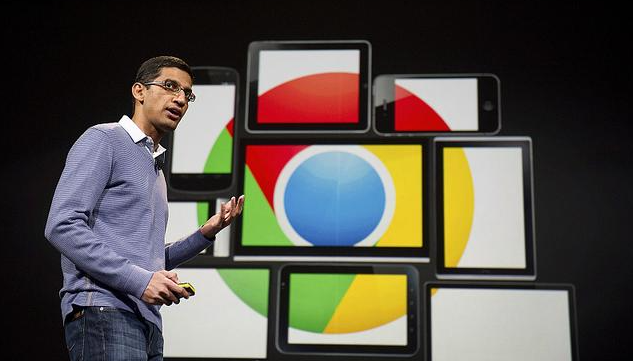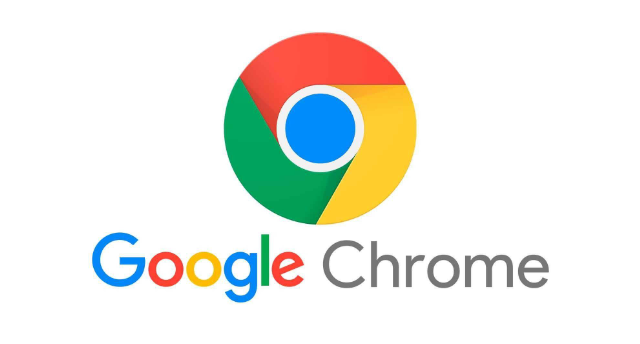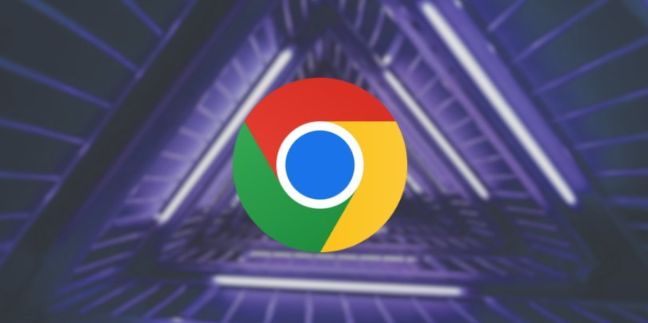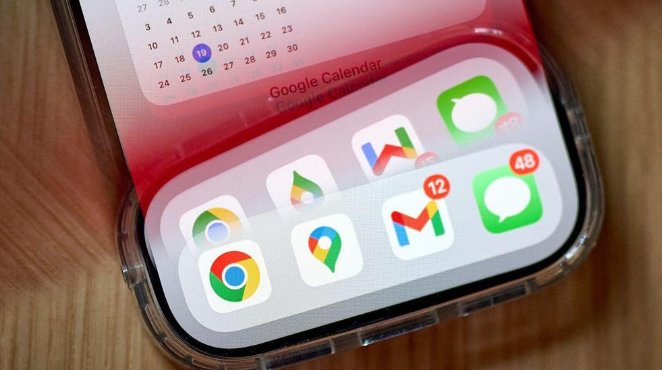教程详情

1. 创建用户配置文件实现独立会话
- 打开谷歌浏览器,点击右上角的用户头像图标。选择“添加”选项,然后点击“创建新配置文件”。输入新配置文件的名称和图片,点击“创建”。每个配置文件对应一个独立的浏览环境,拥有各自的书签、历史记录和扩展程序设置。例如可分别建立工作专用和个人使用的两套配置。
2. 通过用户头像快速切换账号
- 点击右上角的用户头像图标,在弹出的菜单中选择想要切换到的用户配置文件。浏览器将以新的窗口打开所选账户,用户即可在不同窗口间进行管理。这种方式适合频繁交替使用不同账号的场景。
3. 利用隐身模式临时登录其他账户
- 点击右上角的三个点菜单按钮,选择“打开新的无痕窗口”;或者直接按快捷键Ctrl+Shift+N(Windows)或Cmd+Shift+N(Mac)。在隐身模式下可以临时登录另一个账户进行操作,完成操作后关闭隐身窗口,所有数据将被清除,不会保存任何痕迹。
4. 为常用账户创建桌面快捷方式
- 进入Chrome的设置页面,找到要为其创建快捷方式的用户配置文件。双击该配置文件,在打开的新标签页中点击左下角的“添加桌面快捷方式”,保存即可。之后可通过双击该图标直接启动指定账号的浏览器实例,无需手动切换。
5. 使用命令行参数指定启动账户
- 复制谷歌浏览器的桌面快捷方式并改名为Chrome1,然后在属性的目标栏里添加参数:--user-data-dir="D:Program FilesGoogleChromeUser DataProfile 1"。按照上述方法创建多个快捷方式,每个都指向不同的用户数据文件夹,实现一键直达特定账户。
6. 安装扩展程序增强多账号管理能力
- Switcher for Gmail允许在Gmail账户之间快速切换,无需每次都重新登录;MultiLogin for Facebook适合需要管理多个社交媒体账户的用户;Biscuit是一款侧边栏分组标签页管理工具,它不仅可以帮助隔离不同账户的标签页,还支持自定义图标和预设常用标签页,极大地方便了多账户的管理。
7. 同步设置保持跨设备一致性
- 如果绑定了Google账号,可以同步书签、密码、历史记录等数据。但需注意这些数据会根据登录的Google账号进行同步,因此要确保隐私和安全。在“设置”页面中可随时调整同步选项的范围。
8. 定期清理不再使用的账户
- 进入浏览器设置中的“人”选项卡,查看已保存的所有用户配置文件列表。对于长期闲置或不再需要的账户,点击删除按钮即可释放存储空间并降低潜在安全风险。
9. 强化密码策略保障账号安全
- 为每个账户设置唯一的强密码,避免重复使用简单易猜的组合。启用两步验证功能增加登录保护层,防止未经授权的访问。定期检查账户活动日志是否有异常登录记录。
10. 分离敏感操作保护隐私信息
- 涉及金融交易或个人资料修改时,尽量在专用配置文件中进行,并与日常浏览环境隔离。使用完毕后及时退出该账户,减少被恶意软件窃取的风险。
按照上述步骤逐步排查和解决问题,能够有效实现Google浏览器多账户登录切换并提升使用效率。遇到复杂情况时,可组合多种方法交叉测试以达到最佳效果。